JEEP GRAND CHEROKEE 2020 Manual de Uso e Manutenção (in Portuguese)
Manufacturer: JEEP, Model Year: 2020, Model line: GRAND CHEROKEE, Model: JEEP GRAND CHEROKEE 2020Pages: 428, PDF Size: 7.72 MB
Page 371 of 428
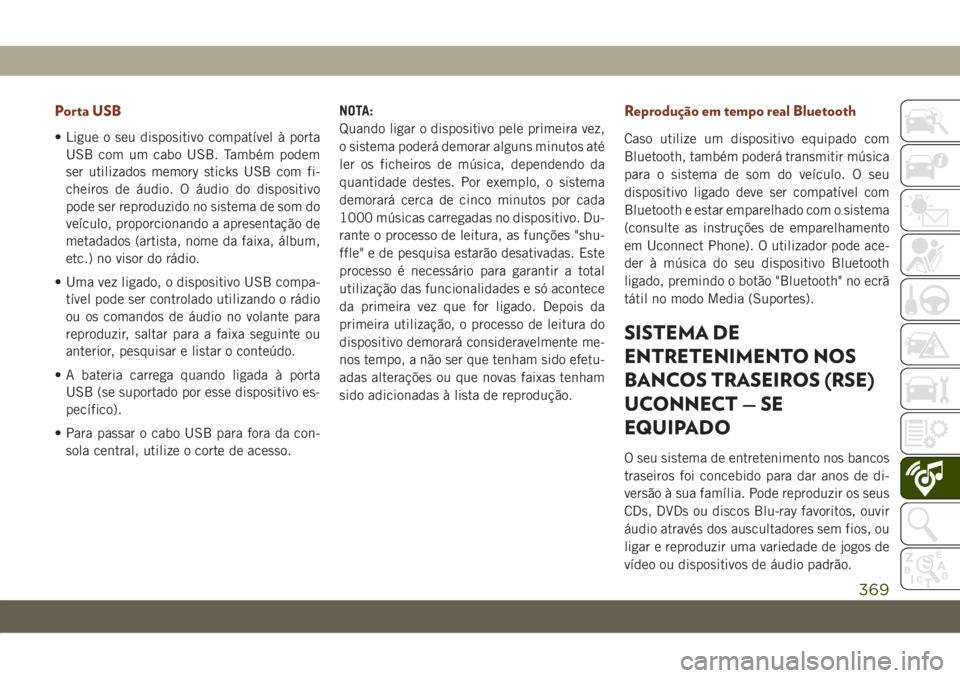
Porta USB
• Ligue o seu dispositivo compatível à porta
USB com um cabo USB. Também podem
ser utilizados memory sticks USB com fi-
cheiros de áudio. O áudio do dispositivo
pode ser reproduzido no sistema de som do
veículo, proporcionando a apresentação de
metadados (artista, nome da faixa, álbum,
etc.) no visor do rádio.
• Uma vez ligado, o dispositivo USB compa-
tível pode ser controlado utilizando o rádio
ou os comandos de áudio no volante para
reproduzir, saltar para a faixa seguinte ou
anterior, pesquisar e listar o conteúdo.
• A bateria carrega quando ligada à porta
USB (se suportado por esse dispositivo es-
pecífico).
• Para passar o cabo USB para fora da con-
sola central, utilize o corte de acesso.NOTA:
Quando ligar o dispositivo pele primeira vez,
o sistema poderá demorar alguns minutos até
ler os ficheiros de música, dependendo da
quantidade destes. Por exemplo, o sistema
demorará cerca de cinco minutos por cada
1000 músicas carregadas no dispositivo. Du-
rante o processo de leitura, as funções "shu-
ffle" e de pesquisa estarão desativadas. Este
processo é necessário para garantir a total
utilização das funcionalidades e só acontece
da primeira vez que for ligado. Depois da
primeira utilização, o processo de leitura do
dispositivo demorará consideravelmente me-
nos tempo, a não ser que tenham sido efetu-
adas alterações ou que novas faixas tenham
sido adicionadas à lista de reprodução.
Reprodução em tempo real Bluetooth
Caso utilize um dispositivo equipado com
Bluetooth, também poderá transmitir música
para o sistema de som do veículo. O seu
dispositivo ligado deve ser compatível com
Bluetooth e estar emparelhado com o sistema
(consulte as instruções de emparelhamento
em Uconnect Phone). O utilizador pode ace-
der à música do seu dispositivo Bluetooth
ligado, premindo o botão "Bluetooth" no ecrã
tátil no modo Media (Suportes).
SISTEMA DE
ENTRETENIMENTO NOS
BANCOS TRASEIROS (RSE)
UCONNECT — SE
EQUIPADO
O seu sistema de entretenimento nos bancos
traseiros foi concebido para dar anos de di-
versão à sua família. Pode reproduzir os seus
CDs, DVDs ou discos Blu-ray favoritos, ouvir
áudio através dos auscultadores sem fios, ou
ligar e reproduzir uma variedade de jogos de
vídeo ou dispositivos de áudio padrão.
369
Page 372 of 428
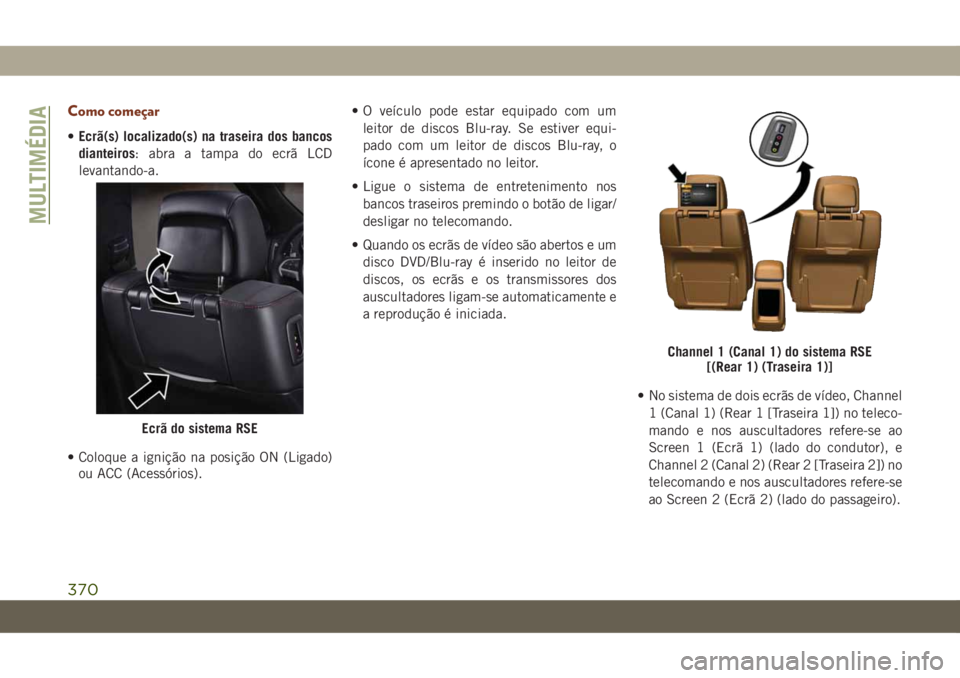
Como começar
•Ecrã(s) localizado(s) na traseira dos bancos
dianteiros: abra a tampa do ecrã LCD
levantando-a.
• Coloque a ignição na posição ON (Ligado)
ou ACC (Acessórios).• O veículo pode estar equipado com um
leitor de discos Blu-ray. Se estiver equi-
pado com um leitor de discos Blu-ray, o
ícone é apresentado no leitor.
• Ligue o sistema de entretenimento nos
bancos traseiros premindo o botão de ligar/
desligar no telecomando.
• Quando os ecrãs de vídeo são abertos e um
disco DVD/Blu-ray é inserido no leitor de
discos, os ecrãs e os transmissores dos
auscultadores ligam-se automaticamente e
a reprodução é iniciada.
• No sistema de dois ecrãs de vídeo, Channel
1 (Canal 1) (Rear 1 [Traseira 1]) no teleco-
mando e nos auscultadores refere-se ao
Screen 1 (Ecrã 1) (lado do condutor), e
Channel 2 (Canal 2) (Rear 2 [Traseira 2]) no
telecomando e nos auscultadores refere-se
ao Screen 2 (Ecrã 2) (lado do passageiro).
Ecrã do sistema RSE
Channel 1 (Canal 1) do sistema RSE
[(Rear 1) (Traseira 1)]
MULTIMÉDIA
370
Page 373 of 428
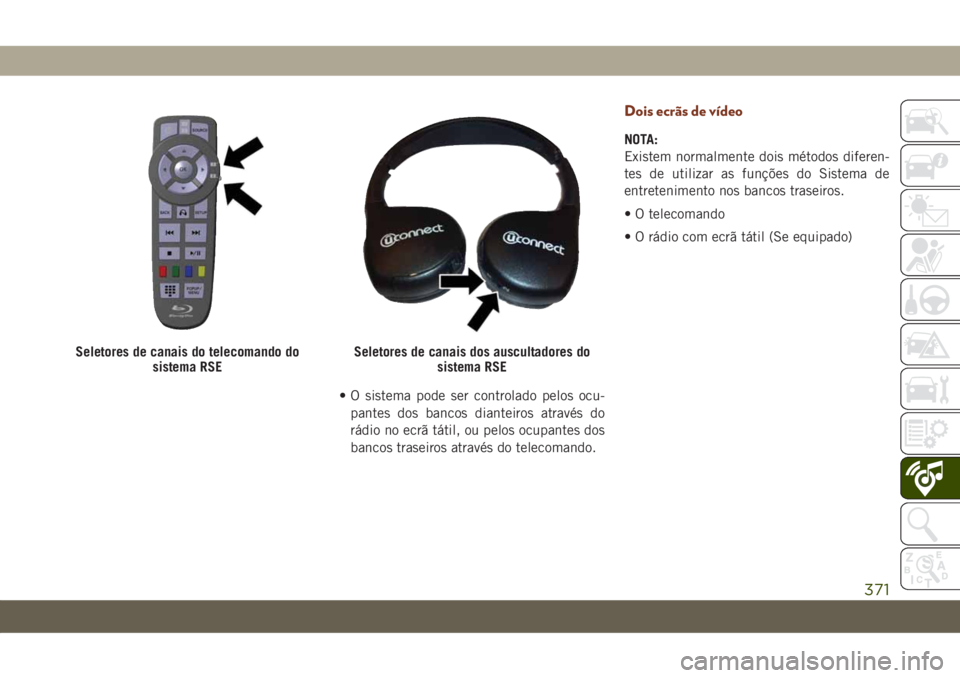
• O sistema pode ser controlado pelos ocu-
pantes dos bancos dianteiros através do
rádio no ecrã tátil, ou pelos ocupantes dos
bancos traseiros através do telecomando.
Dois ecrãs de vídeo
NOTA:
Existem normalmente dois métodos diferen-
tes de utilizar as funções do Sistema de
entretenimento nos bancos traseiros.
• O telecomando
• O rádio com ecrã tátil (Se equipado)
Seletores de canais do telecomando do
sistema RSESeletores de canais dos auscultadores do
sistema RSE
371
Page 374 of 428
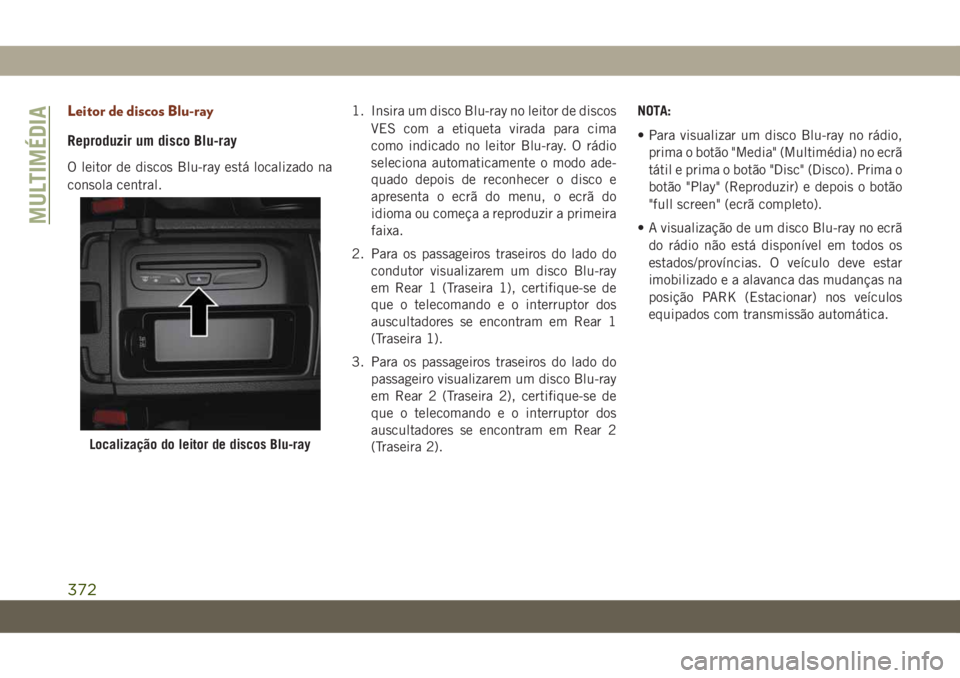
Leitor de discos Blu-ray
Reproduzir um disco Blu-ray
O leitor de discos Blu-ray está localizado na
consola central.1. Insira um disco Blu-ray no leitor de discos
VES com a etiqueta virada para cima
como indicado no leitor Blu-ray. O rádio
seleciona automaticamente o modo ade-
quado depois de reconhecer o disco e
apresenta o ecrã do menu, o ecrã do
idioma ou começa a reproduzir a primeira
faixa.
2. Para os passageiros traseiros do lado do
condutor visualizarem um disco Blu-ray
em Rear 1 (Traseira 1), certifique-se de
que o telecomando e o interruptor dos
auscultadores se encontram em Rear 1
(Traseira 1).
3. Para os passageiros traseiros do lado do
passageiro visualizarem um disco Blu-ray
em Rear 2 (Traseira 2), certifique-se de
que o telecomando e o interruptor dos
auscultadores se encontram em Rear 2
(Traseira 2).NOTA:
• Para visualizar um disco Blu-ray no rádio,
prima o botão "Media" (Multimédia) no ecrã
tátil e prima o botão "Disc" (Disco). Prima o
botão "Play" (Reproduzir) e depois o botão
"full screen" (ecrã completo).
• A visualização de um disco Blu-ray no ecrã
do rádio não está disponível em todos os
estados/províncias. O veículo deve estar
imobilizado e a alavanca das mudanças na
posição PARK (Estacionar) nos veículos
equipados com transmissão automática.
Localização do leitor de discos Blu-ray
MULTIMÉDIA
372
Page 375 of 428
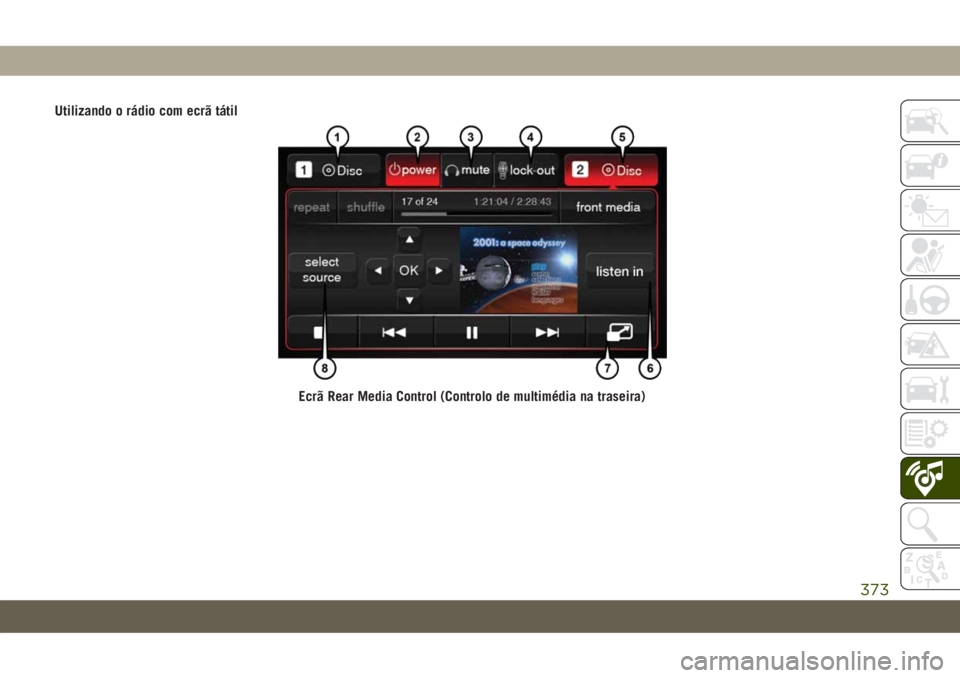
Utilizando o rádio com ecrã tátil
Ecrã Rear Media Control (Controlo de multimédia na traseira)
373
Page 376 of 428
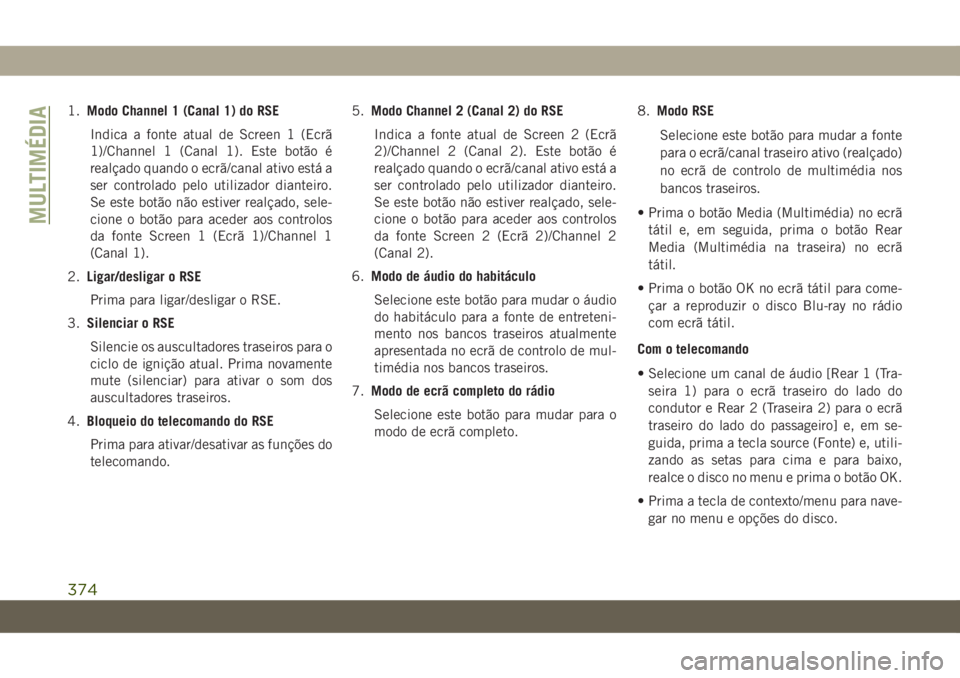
1.Modo Channel 1 (Canal 1) do RSE
Indica a fonte atual de Screen 1 (Ecrã
1)/Channel 1 (Canal 1). Este botão é
realçado quando o ecrã/canal ativo está a
ser controlado pelo utilizador dianteiro.
Se este botão não estiver realçado, sele-
cione o botão para aceder aos controlos
da fonte Screen 1 (Ecrã 1)/Channel 1
(Canal 1).
2.Ligar/desligar o RSE
Prima para ligar/desligar o RSE.
3.Silenciar o RSE
Silencie os auscultadores traseiros para o
ciclo de ignição atual. Prima novamente
mute (silenciar) para ativar o som dos
auscultadores traseiros.
4.Bloqueio do telecomando do RSE
Prima para ativar/desativar as funções do
telecomando.5.Modo Channel 2 (Canal 2) do RSE
Indica a fonte atual de Screen 2 (Ecrã
2)/Channel 2 (Canal 2). Este botão é
realçado quando o ecrã/canal ativo está a
ser controlado pelo utilizador dianteiro.
Se este botão não estiver realçado, sele-
cione o botão para aceder aos controlos
da fonte Screen 2 (Ecrã 2)/Channel 2
(Canal 2).
6.Modo de áudio do habitáculo
Selecione este botão para mudar o áudio
do habitáculo para a fonte de entreteni-
mento nos bancos traseiros atualmente
apresentada no ecrã de controlo de mul-
timédia nos bancos traseiros.
7.Modo de ecrã completo do rádio
Selecione este botão para mudar para o
modo de ecrã completo.8.Modo RSE
Selecione este botão para mudar a fonte
para o ecrã/canal traseiro ativo (realçado)
no ecrã de controlo de multimédia nos
bancos traseiros.
• Prima o botão Media (Multimédia) no ecrã
tátil e, em seguida, prima o botão Rear
Media (Multimédia na traseira) no ecrã
tátil.
• Prima o botão OK no ecrã tátil para come-
çar a reproduzir o disco Blu-ray no rádio
com ecrã tátil.
Com o telecomando
• Selecione um canal de áudio [Rear 1 (Tra-
seira 1) para o ecrã traseiro do lado do
condutor e Rear 2 (Traseira 2) para o ecrã
traseiro do lado do passageiro] e, em se-
guida, prima a tecla source (Fonte) e, utili-
zando as setas para cima e para baixo,
realce o disco no menu e prima o botão OK.
• Prima a tecla de contexto/menu para nave-
gar no menu e opções do disco.
MULTIMÉDIA
374
Page 377 of 428

Jogar jogos de vídeo
Ligue a consola de videojogos às entradas
RCA/HDMI de áudio/vídeo localizadas no
lado de cada banco.
As entradas RCA/HDMI de áudio/vídeo (en-
tradas AUX/HDMI) no lado de cada banco
permitem a apresentação no monitor de ví-
deos diretamente a partir de uma câmara de
vídeo, a ligação de videojogos para que sejam
apresentados no ecrã ou a reprodução de
música diretamente a partir de um leitor de
MP3.
Quando ligar uma fonte externa à entrada
AUX/HDMI, certifique-se de que segue o có-
digo de cores padrão relativamente às entra-
das de áudio/vídeo:
1. Entrada HDMI.
2. Entrada direita de áudio (vermelho).
3. Entrada esquerda de áudio (branco).
4. Entrada de vídeo (amarelo).NOTA:
Algumas consolas de videojogos topo de
gama podem ultrapassar o limite de potência
do inversor de potência do veículo.
NAVIGATION — SE
EQUIPADO
• As informações da secção abaixo só são
aplicáveis se tiver o sistema 4C NAV.
Prima o botão "Nav" no ecrã tátil na barra de
menus para aceder ao sistema de navegação.
Alterar o volume dos comandos de voz de
navegação
1. Prima o botão "Settings" (Definições) no
ecrã tátil na área inferior direita do ecrã.
2. No menu Settings (Definições), prima o
botão "Guidance" (Orientação) no ecrã
tátil.
3. No menu "Guidance" (Orientação), ajuste
o volume de navegação premindo os bo-
tões "+" ou "-"no ecrã tátil.
Entradas RCA/HDMI de áudio/vídeo
375
Page 378 of 428
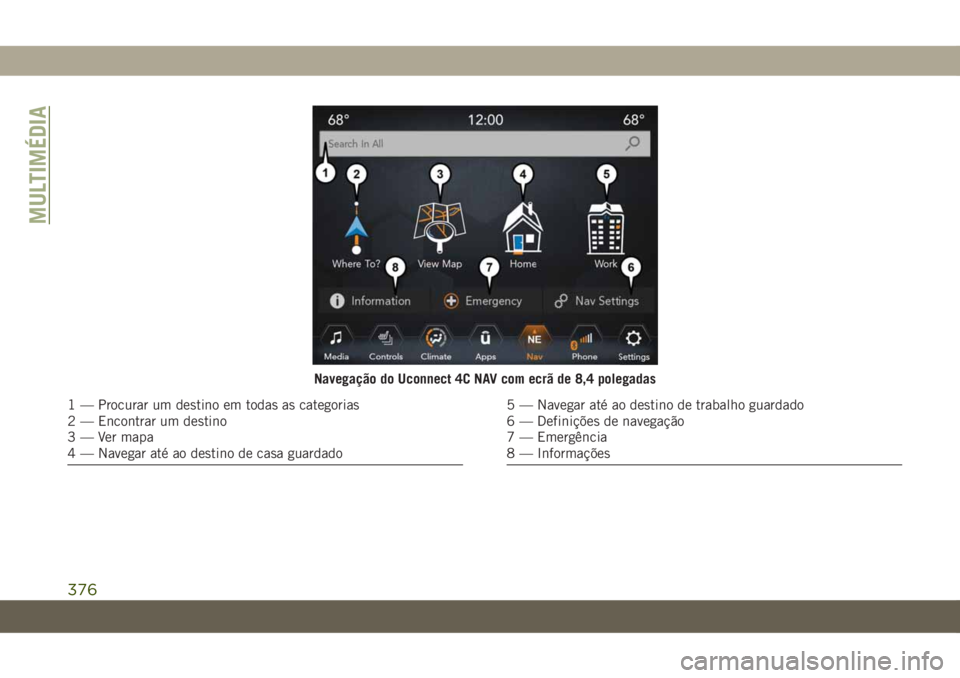
Navegação do Uconnect 4C NAV com ecrã de 8,4 polegadas
1 — Procurar um destino em todas as categorias
2 — Encontrar um destino
3 — Ver mapa
4 — Navegar até ao destino de casa guardado5 — Navegar até ao destino de trabalho guardado
6 — Definições de navegação
7 — Emergência
8 — Informações
MULTIMÉDIA
376
Page 379 of 428
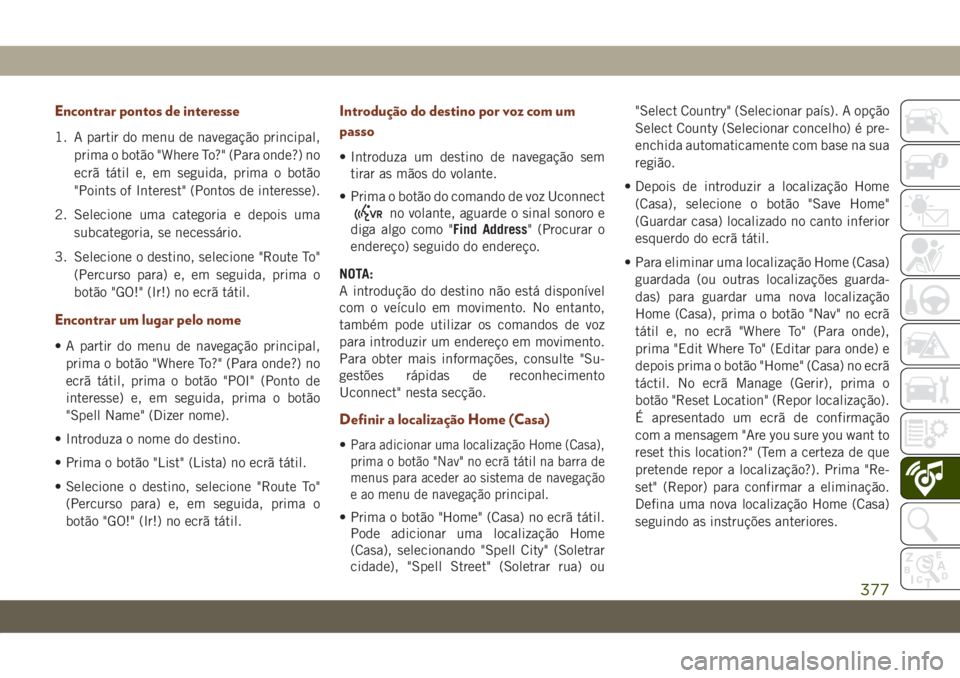
Encontrar pontos de interesse
1. A partir do menu de navegação principal,
prima o botão "Where To?" (Para onde?) no
ecrã tátil e, em seguida, prima o botão
"Points of Interest" (Pontos de interesse).
2. Selecione uma categoria e depois uma
subcategoria, se necessário.
3. Selecione o destino, selecione "Route To"
(Percurso para) e, em seguida, prima o
botão "GO!" (Ir!) no ecrã tátil.
Encontrar um lugar pelo nome
• A partir do menu de navegação principal,
prima o botão "Where To?" (Para onde?) no
ecrã tátil, prima o botão "POI" (Ponto de
interesse) e, em seguida, prima o botão
"Spell Name" (Dizer nome).
• Introduza o nome do destino.
• Prima o botão "List" (Lista) no ecrã tátil.
• Selecione o destino, selecione "Route To"
(Percurso para) e, em seguida, prima o
botão "GO!" (Ir!) no ecrã tátil.
Introdução do destino por voz com um
passo
• Introduza um destino de navegação sem
tirar as mãos do volante.
• Prima o botão do comando de voz Uconnect
no volante, aguarde o sinal sonoro e
diga algo como "Find Address" (Procurar o
endereço) seguido do endereço.
NOTA:
A introdução do destino não está disponível
com o veículo em movimento. No entanto,
também pode utilizar os comandos de voz
para introduzir um endereço em movimento.
Para obter mais informações, consulte "Su-
gestões rápidas de reconhecimento
Uconnect" nesta secção.
Definir a localização Home (Casa)
•Para adicionar uma localização Home (Casa),
prima o botão "Nav" no ecrã tátil na barra de
menus para aceder ao sistema de navegação
e ao menu de navegação principal.
• Prima o botão "Home" (Casa) no ecrã tátil.
Pode adicionar uma localização Home
(Casa), selecionando "Spell City" (Soletrar
cidade), "Spell Street" (Soletrar rua) ou"Select Country" (Selecionar país). A opção
Select County (Selecionar concelho) é pre-
enchida automaticamente com base na sua
região.
• Depois de introduzir a localização Home
(Casa), selecione o botão "Save Home"
(Guardar casa) localizado no canto inferior
esquerdo do ecrã tátil.
• Para eliminar uma localização Home (Casa)
guardada (ou outras localizações guarda-
das) para guardar uma nova localização
Home (Casa), prima o botão "Nav" no ecrã
tátil e, no ecrã "Where To" (Para onde),
prima "Edit Where To" (Editar para onde) e
depois prima o botão "Home" (Casa) no ecrã
táctil. No ecrã Manage (Gerir), prima o
botão "Reset Location" (Repor localização).
É apresentado um ecrã de confirmação
com a mensagem "Are you sure you want to
reset this location?" (Tem a certeza de que
pretende repor a localização?). Prima "Re-
set" (Repor) para confirmar a eliminação.
Defina uma nova localização Home (Casa)
seguindo as instruções anteriores.
377
Page 380 of 428
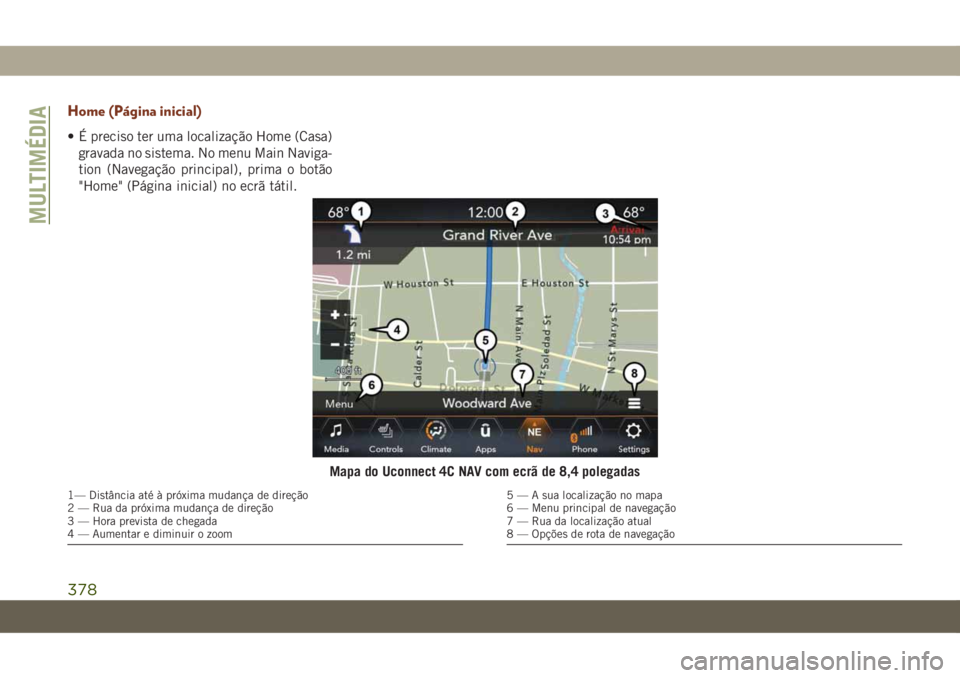
Home (Página inicial)
• É preciso ter uma localização Home (Casa)
gravada no sistema. No menu Main Naviga-
tion (Navegação principal), prima o botão
"Home" (Página inicial) no ecrã tátil.
Mapa do Uconnect 4C NAV com ecrã de 8,4 polegadas
1— Distância até à próxima mudança de direção
2 — Rua da próxima mudança de direção
3 — Hora prevista de chegada
4 — Aumentar e diminuir o zoom5 — A sua localização no mapa
6 — Menu principal de navegação
7 — Rua da localização atual
8 — Opções de rota de navegação
MULTIMÉDIA
378